Oppdatert april 2024: Slutt å få feilmeldinger og senk systemet med optimaliseringsverktøyet vårt. Få den nå på denne koblingen
- Last ned og installer reparasjonsverktøyet her.
- La den skanne datamaskinen din.
- Verktøyet vil da fiks datamaskinen din.
Noen ganger ble brukere konfrontert med en ukjent feilkode 0x80040115 på Microsoft Outlook-kontoen. Dette skjer når brukeren prøver å sende og motta en e-postmelding i Outlook. Noen ganger blir en bruker hjelpeløs og begynner å lete etter en effektiv løsning for å løse den rapporterte MAPI 0x80040115 feilen så raskt som mulig. Ikke bekymre deg! Her er noen praktiske og pålitelige måter å fikse Outlook 0x80040115 feilen i Windows uten ytterligere innsats. Denne feilkoden kan for eksempel forekomme i Outlook-brukerkontoen

Det er derfor klart at dette Microsoft Outlook-feil kode kan forekomme i en e-postkonto av mange grunner. Så før vi går detaljert inn i løsningene for Outlook 0x80040115-feilen, la oss først gjennomgå noen av symptomene på denne MAPI-feilen i Outlook-brukerkontoen.
Årsaker til Outlook 0X80040115 feilen
Det er noen årsaker til korrupsjon av PST-filen som genererer Outlook 0x80040115 feilen. Bare se på faktorene som er ansvarlige for korrupsjon av PST-filen, og unngå disse omstendighetene i fremtiden. Denne artikkelen forklarer de forskjellige problemene relatert til utilgjengelighet i Outlook og andre slike problemer.
- Overdimensjonerte PST-filer
- Feil installasjon av Outlook-applikasjonen på Windows 7
- Problemer med e-postserveren
- Enhver type konflikt i systemet
- Skader forårsaket av virus- eller malware-infeksjon
- Dårlig internettforbindelse
Endre profilinnstillinger
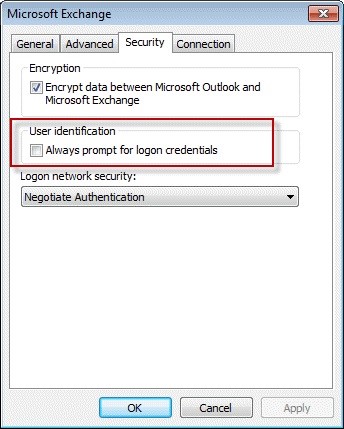
Denne feilen kan være forårsaket av profilinnstillingene. Du må derfor endre innstillingene for Outlook-profilen din ved å følge disse trinnene:
- Åpne "Kontrollpanel"> "Mail".
- Klikk på "Vis profiler".
- Velg profilen din og velg alternativet "Egenskaper".
- Velg “Mail Accounts”.
- Velg Exchange Server-kontoen og klikk på "Rediger".
- En dialogboks vises med brukernavnet og e-postserveren din. Velg andre alternativer
- Gå til Microsoft Exchange-feltet og velg sikkerhetsknappen
- Merk av i boksen "Krypter data mellom Outlook og Microsoft Exchange"> "OK".
Oppdatering fra april 2024:
Du kan nå forhindre PC -problemer ved å bruke dette verktøyet, for eksempel å beskytte deg mot tap av filer og skadelig programvare. I tillegg er det en fin måte å optimalisere datamaskinen for maksimal ytelse. Programmet fikser vanlige feil som kan oppstå på Windows -systemer uten problemer - du trenger ikke timer med feilsøking når du har den perfekte løsningen på fingertuppene:
- Trinn 1: Last ned PC Repair & Optimizer Tool (Windows 10, 8, 7, XP, Vista - Microsoft Gold-sertifisert).
- Trinn 2: Klikk på "start Scan"For å finne Windows-registerproblemer som kan forårsake PC-problemer.
- Trinn 3: Klikk på "Reparer alle"For å fikse alle problemer.
DNS-spyling
I noen spesifikke tilfeller er problemet relatert til konfigurasjonen av DNS-en. I et slikt tilfelle må du tømme DNS-en, dvs. tømme DNS-hurtigbufferen. Forsikre deg om at du bruker en administratorkonto. Slik gjør du det:
- Trykk Windows + X og velg Administrator fra listen over ledetekster for å åpne en ledetekst.
- Når ledeteksten er lastet, skriver du inn følgende kommando og trykker på Enter
- ipconfig / Flashdns
Avinstallere Antivirus
- Du må først gå til startmenyen og klikke på innstillinger. Etter at "Innstillinger" -vinduet åpnes, klikker du på "System".
- Gå deretter til delen "Programmer og funksjoner", som er på venstre side.
- Velg antivirusprogrammet fra tredjepart som du trenger å fjerne fra enheten din.
- Klikk nå på "Avinstaller" -knappen for å fjerne den fra Windows-enheten.
- Når programmet er fjernet, klikker du på "Start på nytt" -knappen for å oppdatere enheten og Outlook-applikasjonen.
Åpne Outlook i sikker modus
- Trykk på Windows + R-tasten for å åpne Kjør.
- Skriv inn følgende og klikk OK:
- Perspektiver / sikkerhet
- Når du blir bedt om det, velg en profil og klikk OK.
- Når Outlook åpnes, kan du prøve å sende en e-post.
- Hvis feilen ikke forekommer i sikkermodus, kan det hende du har installert et tredjeparts tillegg som er i konflikt med programmet.
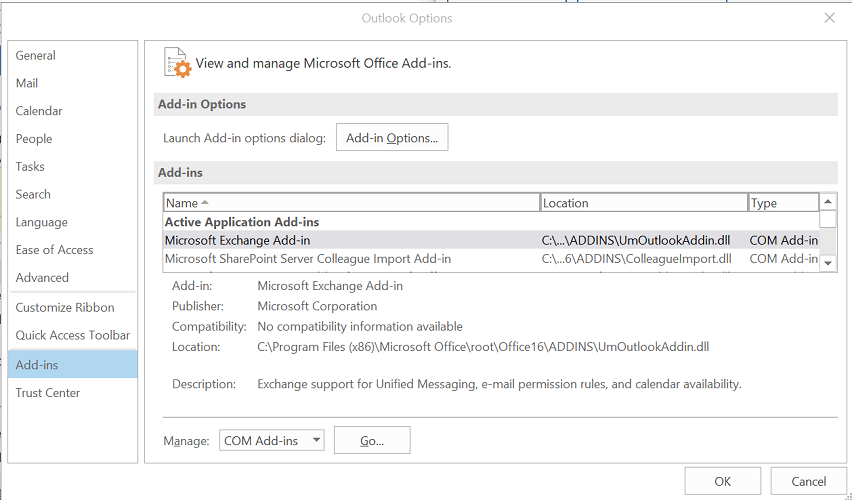
Finne og fjerne tillegg
- Start Outlook.
- Klikk på File og velg Alternativer.
- I alternativvinduet for Outlook velger du kategorien Tillegg i venstre rute.
- Deaktiver alle installerte tilleggsutstyr fra tredjeparter.
- Start Outlook på nytt og se om det er forbedringer.
Ekspert Tips: Dette reparasjonsverktøyet skanner depotene og erstatter korrupte eller manglende filer hvis ingen av disse metodene har fungert. Det fungerer bra i de fleste tilfeller der problemet skyldes systemkorrupsjon. Dette verktøyet vil også optimere systemet ditt for å maksimere ytelsen. Den kan lastes ned av Klikk her

CCNA, Webutvikler, PC Feilsøking
Jeg er en datamaskinentusiast og en praktiserende IT-profesjonell. Jeg har mange års erfaring bak meg i dataprogrammering, feilsøking og reparasjon av maskinvare. Jeg er spesialisert på webutvikling og database design. Jeg har også en CCNA-sertifisering for nettverksdesign og feilsøking.

